
以前にチャレンジしてみた1コマのRAWファイルからHDR写真を作るお話し。
得意の自分のための備忘録も兼ねて....
一般的にHDR写真を作るためには、適正露出・露出アンダー・露出オーバーの最低3コマのファイルが必要。そのためには、当たり前だけどそのつもりで撮ることになる。自分の場合は、高速連写とブラケット機能を使って、±0EV,-1EV,+1EVの3コマを一気に撮って、それをPhotomatixを使って合成してる。ホントは三脚を使うべきなんだろうけど、それは面倒&三脚を持って歩くのは邪魔なんで、できるだけカメラが動かないように頑張って手持ちで撮ってごまかしてるスタイル。
そこで思いついたのが....
撮ったRAWファイルのコピーを2つ作って、その露出を編集して-1EV,+1EVで保存し、それを合成しても同じものができるのでは??
という横着な作戦。
使うのはRAW現像のためのLightroomと合成のためのPhotomatix。下の画像はLightroomの「ライブラリ」のタブ。

サムネイルをダブルクリックして必要なファイルを開いて「現像」のタブへ。

ホワイトバランスや色かぶりはここで調整して....これでヨシ。
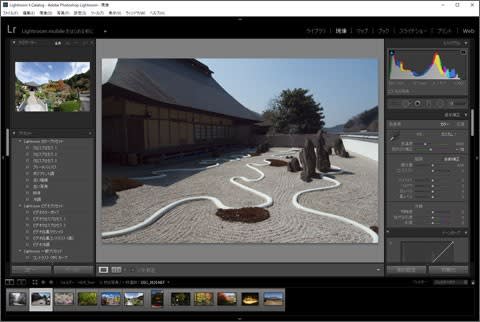
ここで新たな発見。なんと画像の部分を右クリックすると、「仮想コピーを作成」というメニューがあった!!

実際にコピーしなくてもこれでできそう。
2回「仮想コピーを作成」を繰り返して、元のファイルを含めて同じファイルが3つできた。これは自分にとっては大発見。

元のファイルは触らないようにして、仮想コピーファイルの1つの露出を-1.00に変更。当然全体的に少し暗い写真になってしまうけど気にしない。


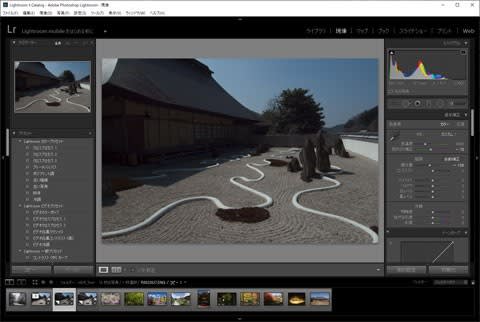
さらに別のもう一つの仮想コピーファイルでも同じ操作をして、今度は露出を+1.00に変更。今度は明るい写真になったハズ。

できた2つのファイルと元のファイルの計3つのファイルを選択して、ファイルメニューから「プラグインエクストラ」→「Export to Photomatix Pro」と進む。
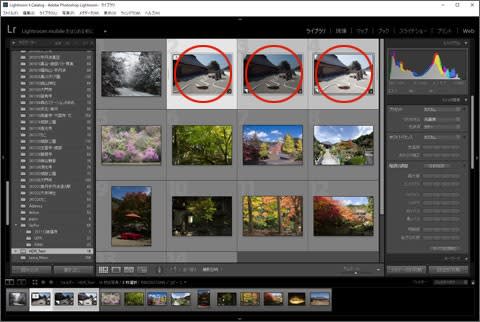
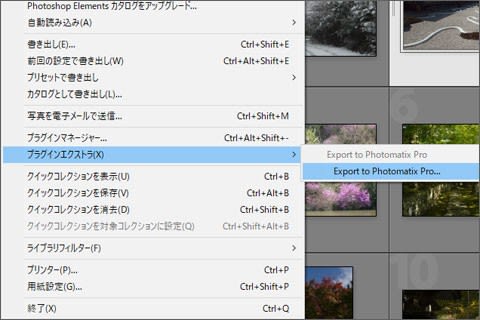
出てきたウィンドウ。1つのファイルなんで画像がずれてるハズは無いので、チェックを全部外して「エクスポート」

次のウィンドウ。赤丸の部分の露出が「±0EV,-1EV,+1EV」となってることを確認。なっていなければ、「手動で調整してください」とおっしゃってるので調整すればヨシ。
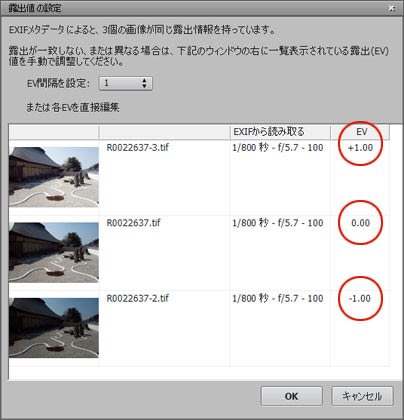
「OK」をクリックするとPhotomatixの編集の画面が出てくるんで、後はいつも通り自分の好みで調整すれば完了。
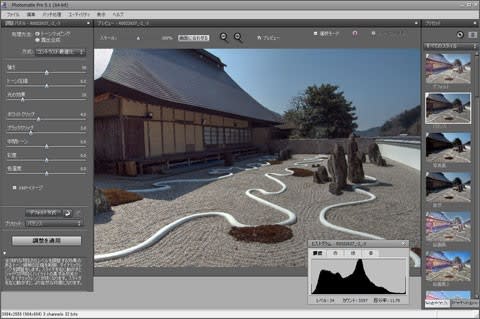
試しに、先日の九品寺さんの大門を「±0EV,-1EV,+1EV」ではなく、「±0EV,-2EV,+2EV」で合成してみたのがトップの写真。カメラが保存したJPEG(上)と合成した写真(下・再掲)を比較してみるとこんな感じ。


調整がおとなし過ぎたんで、若干やんちゃなのも....


細かいことを言い出すといろいろあるんだろうけど、自分にはこれで十分な気がする。特段面倒なことも無いし、なによりいちいち3コマ撮らなくて済むんで、ぶれることも無いしムダにメモリを使うことも無い。次からHDR写真はこの作戦でいくことにするかな....
クリックしてねぇ~→
得意の自分のための備忘録も兼ねて....
一般的にHDR写真を作るためには、適正露出・露出アンダー・露出オーバーの最低3コマのファイルが必要。そのためには、当たり前だけどそのつもりで撮ることになる。自分の場合は、高速連写とブラケット機能を使って、±0EV,-1EV,+1EVの3コマを一気に撮って、それをPhotomatixを使って合成してる。ホントは三脚を使うべきなんだろうけど、それは面倒&三脚を持って歩くのは邪魔なんで、できるだけカメラが動かないように頑張って手持ちで撮ってごまかしてるスタイル。
そこで思いついたのが....
撮ったRAWファイルのコピーを2つ作って、その露出を編集して-1EV,+1EVで保存し、それを合成しても同じものができるのでは??
という横着な作戦。
使うのはRAW現像のためのLightroomと合成のためのPhotomatix。下の画像はLightroomの「ライブラリ」のタブ。

サムネイルをダブルクリックして必要なファイルを開いて「現像」のタブへ。

ホワイトバランスや色かぶりはここで調整して....これでヨシ。
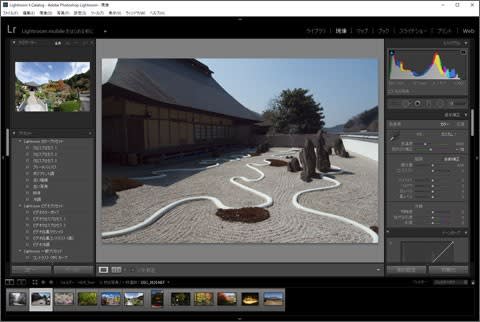
ここで新たな発見。なんと画像の部分を右クリックすると、「仮想コピーを作成」というメニューがあった!!

実際にコピーしなくてもこれでできそう。
2回「仮想コピーを作成」を繰り返して、元のファイルを含めて同じファイルが3つできた。これは自分にとっては大発見。

元のファイルは触らないようにして、仮想コピーファイルの1つの露出を-1.00に変更。当然全体的に少し暗い写真になってしまうけど気にしない。


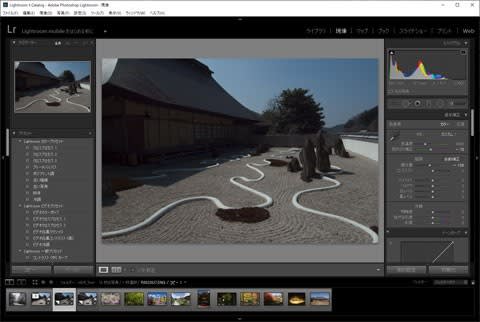
さらに別のもう一つの仮想コピーファイルでも同じ操作をして、今度は露出を+1.00に変更。今度は明るい写真になったハズ。

できた2つのファイルと元のファイルの計3つのファイルを選択して、ファイルメニューから「プラグインエクストラ」→「Export to Photomatix Pro」と進む。
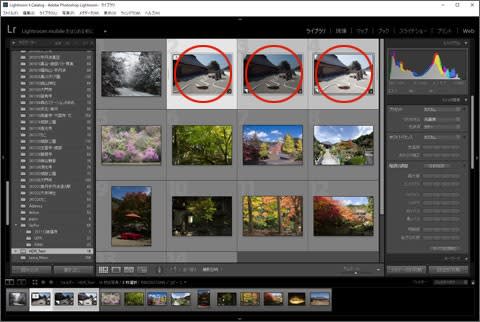
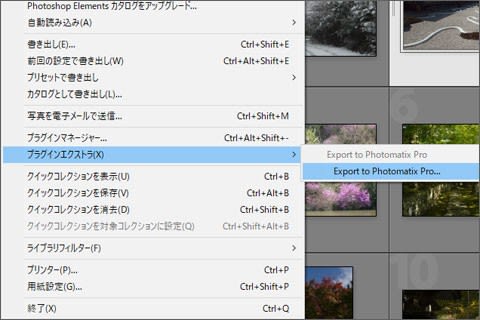
出てきたウィンドウ。1つのファイルなんで画像がずれてるハズは無いので、チェックを全部外して「エクスポート」

次のウィンドウ。赤丸の部分の露出が「±0EV,-1EV,+1EV」となってることを確認。なっていなければ、「手動で調整してください」とおっしゃってるので調整すればヨシ。
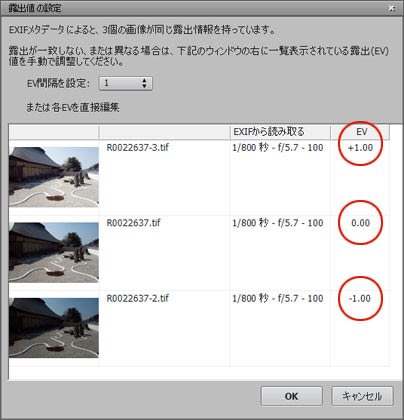
「OK」をクリックするとPhotomatixの編集の画面が出てくるんで、後はいつも通り自分の好みで調整すれば完了。
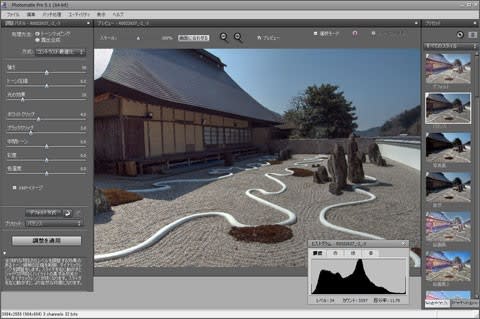
試しに、先日の九品寺さんの大門を「±0EV,-1EV,+1EV」ではなく、「±0EV,-2EV,+2EV」で合成してみたのがトップの写真。カメラが保存したJPEG(上)と合成した写真(下・再掲)を比較してみるとこんな感じ。


調整がおとなし過ぎたんで、若干やんちゃなのも....


細かいことを言い出すといろいろあるんだろうけど、自分にはこれで十分な気がする。特段面倒なことも無いし、なによりいちいち3コマ撮らなくて済むんで、ぶれることも無いしムダにメモリを使うことも無い。次からHDR写真はこの作戦でいくことにするかな....
クリックしてねぇ~→



















※コメント投稿者のブログIDはブログ作成者のみに通知されます